Ovaj post sadrži rješenja za popravak Vulkanski vozač ničijeg neba greška na vašem računalu sa sustavom Windows. No Man’s Sky je akcijska, avanturistička i igra za preživljavanje koju je razvio i objavio Hello Games. Glavni cilj igrice je doći do središta galaksije dok njezin algoritam vuče igrača natrag na rubove različitih galaksija. Nedavno su se korisnici žalili na pogreške upravljačkog programa Vulcan unutar igre. Srećom, ovaj post sadrži neke jednostavne metode za rješavanje problema. Potpuna poruka o pogrešci glasi:
Vulkan driver za 'GeForce GTXx 860M javlja da je verzija 385.41. Čini se da je ovo stari vozač. Preporučamo da barem imate instaliranu verziju upravljačkog programa 419, ali najnovija je idealna i dostupna na nvidia.com.
Možda ćete imati problema s pokretanjem No Man's Sky na ovom uređaju. Molimo pogledajte https://hellogames.zendesk.com/ za detalje.

nije u mogućnosti povezati igru dinosaura
Ispravite pogrešku upravljačkog programa No Man's Sky Vulkan
Da popravim Vulkanski vozač ničijeg neba greška, prvo ponovno pokrenite igru i Steam klijent. Ponovno pokretanje grafičkih upravljačkih programa također može pomoći u nekim slučajevima. Ako ovo ne pomogne i problem se nastavi pojavljivati, isprobajte ove testirane popravke:
- Ažurirajte grafičke upravljačke programe
- Provjerite kompatibilnost igre
- Skenirajte datoteke igre
- Pokrenite No Man’s Sky u načinu čistog pokretanja
- Privremeno onemogućite antivirusni program treće strane
- Ponovno instalirajte igru
Pogledajmo ih sada u detalje.
1] Ažurirajte grafičke upravljačke programe
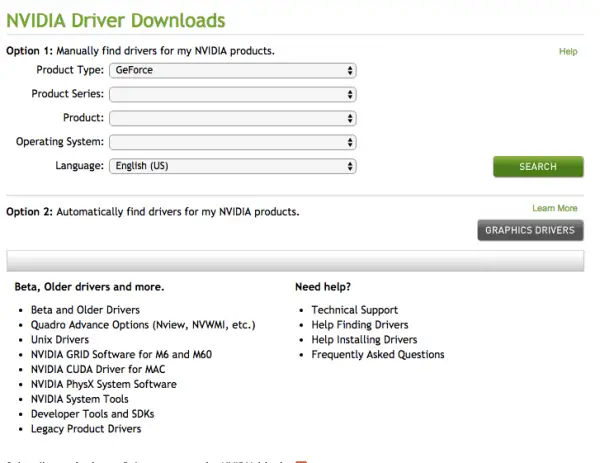
Zastarjeli ili oštećeni upravljački programi mogu biti odgovorni za pojavu takvih pogrešaka u upravljačkom programu. Ažurirajte upravljačke programe svog uređaja i provjerite je li problem riješen. Možete otići na NVIDIA web mjesto na preuzmite najnovije NVIDIA/GeForce upravljačke programe .
Također možete koristiti Windows ažuriranja upravljačkih programa na sljedeći način:
stisnite za zumiranje ne radi
- Otvoren postavke i dođite do Postavke > Ažuriranje i sigurnost > Windows Ažuriranje .
- Odmah ispod njega potražite vezu na koju se može kliknuti— Pogledajte neobavezna ažuriranja .
- U odjeljku Ažuriranja upravljačkih programa bit će dostupan popis ažuriranja koja možete instalirati ako se ručno suočite s problemom.
Neki od vas možda žele koristiti besplatni softver ili alate za ažuriranje upravljačkih programa. Ako je to slučaj, NV ažuriranje će ažurirati upravljačke programe za NVIDIA / GeForce grafičku karticu.
2] Provjerite kompatibilnost sustava
Provjerite zadovoljava li vaš uređaj minimalne zahtjeve. Moguće je da vaš uređaj ne ispunjava minimalne zahtjeve za pokretanje No Man's Sky. Preporučeni zahtjevi za pokretanje igre su:
- VAS: Windows 10/11 (64-bitne verzije)
- Procesor: Intel Core i3
- Memorija: 8 GB RAM-a
- Grafika: Nvidia GTX 1060 3GB, AMD RX 470 4GB, Intel UHD grafika 630
- Skladištenje: 15 GB dostupnog prostora
- VR podrška: SteamVR
3] Skenirajte datoteke igre
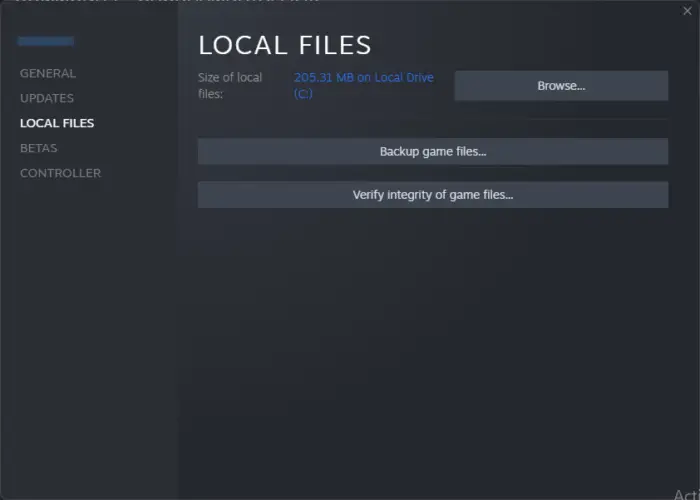
Zbog greške ili nedavne nadogradnje, datoteke igre mogu postati oštećene. To bi mogao biti uzrok vaših stalnih problema s pogreškom upravljačkog programa. Provjerite datoteke igre na računalu i provjerite je li problem riješen. Evo kako to učiniti:
- Otvoren Steam i kliknite na Knjižnica .
- Kliknite desnom tipkom miša na Ničije nebo.exe s popisa.
- Izaberi Svojstva > Lokalne datoteke
- Zatim kliknite na Provjerite integritet datoteka igre .
4] Pokrenite No Man’s Sky u načinu čistog pokretanja
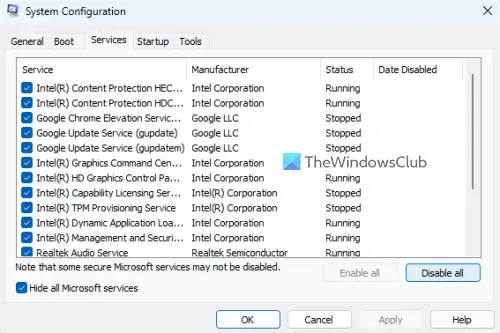
Aplikacije trećih strana ponekad mogu uzrokovati neispravan rad aplikacija i igara njihovim blokiranjem. Izvođenje a Čisto pokretanje osigurava učitavanje vašeg operativnog sustava s minimalnim brojem sistemskih datoteka i upravljačkih programa uređaja. Evo kako možete izvesti čisto pokretanje:
- Kliknite na Početak , traziti Sistemska konfiguracija i otvori ga.
- Idite do Općenito karticu i provjerite Selektivno pokretanje opciju i Učitaj usluge sustava Opcija ispod njega.
- Zatim idite na Usluge karticu i označite opciju Sakrij sve Microsoftove usluge .
- Kliknite na Onemogući sve u donjem desnom uglu i pogodi primijeniti zatim U redu za spremanje promjena.
Ako se pogreška ne pojavi u stanju čistog pokretanja, ručno omogućite jedan proces za drugim i pogledajte koji je krivac. Nakon što ga identificirate, onemogućite ili deinstalirajte softver.
5] Privremeno onemogućite antivirusni program treće strane
Antivirusni softver treće strane instaliran na vašem uređaju može biti odgovoran za Vulkan Driver Error na No Man’s Sky. Onemogućite antivirusni softver i provjerite je li pogreška riješena. Ako onemogućavanje softvera ne uspije, deinstalirajte antivirusni softver privremeno i provjerite postoji li isti.
6] Ponovno instalirajte igru
Ako vam nijedno od gore navedenih rješenja nije moglo pomoći, možda su osnovne datoteke igre oštećene. Da biste to popravili, uklonite sve datoteke No Man’s Sky sa svog uređaja i ponovno ga počnite instalirati.
Windows Defender ručno ažuriranje -
Treba li No Man Sky Vulkan?
No Man’s Sky treba Vulcan API da bi točno funkcionirao. Igra koristi Vulkan za poboljšanje grafike iskorištavanjem prednosti modernih GPU funkcionalnosti. Unatoč tome, igra može raditi bez Vulcana, ali može imati problema s performansama.
Kako mogu popraviti grešku inicijalizacije No Man's Sky Vulkan?
Ova se pogreška može pojaviti ako nemate instaliran Vulkan upravljački program ili je stari upravljački program na vašem računalu možda oštećen. Preuzmite ili ažurirajte upravljački program Vulkan i to bi trebalo riješiti problem. Također provjerite imate li instaliranu najnoviju verziju Jave. Ako to ne pomogne, onda kompatibilna grafička kartica; ako ne, možda ćete morati promijeniti grafičku karticu.















